Cara Memindahkan Folder di Linux
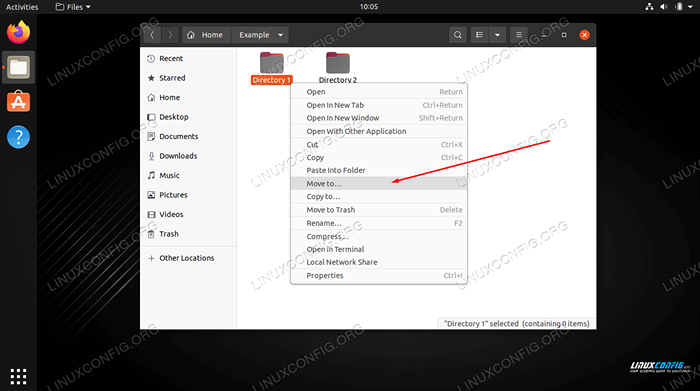
- 1762
- 497
- Jerome Quitzon
Menggerakkan folder (juga dipanggil direktori) di linux adalah tugas biasa yang setiap pengguna perlu melakukan kerap. Ini boleh dilakukan melalui persekitaran desktop yang telah anda pasang, atau dari baris arahan dengan mv perintah.
Walaupun ini adalah fungsi yang cukup asas, terdapat beberapa peringatan penting yang perlu diingat. Dalam panduan ini, kami akan meneruskan beberapa contoh memindahkan folder di Linux. Jangan ragu untuk mengikuti sistem anda sendiri untuk menguasai mv Proses Perintah dan GUI.
Dalam tutorial ini anda akan belajar:
- Cara memindahkan direktori melalui GUI
- Cara memindahkan direktori melalui baris arahan
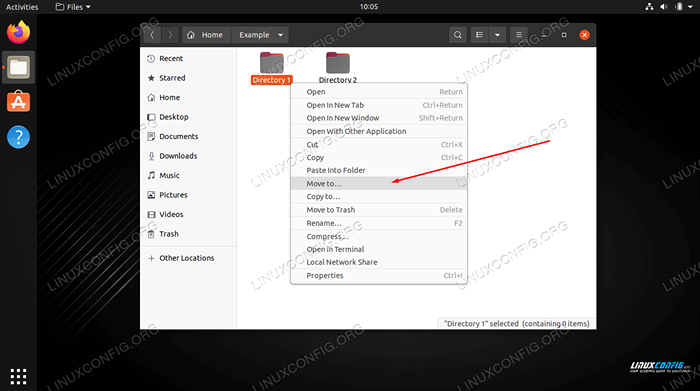 Cara Memindahkan Folder di Linux
Cara Memindahkan Folder di Linux | Kategori | Keperluan, konvensyen atau versi perisian yang digunakan |
|---|---|
| Sistem | Mana -mana distro Linux |
| Perisian | N/a |
| Yang lain | Akses istimewa ke sistem linux anda sebagai akar atau melalui sudo perintah. |
| Konvensyen | # - Memerlukan arahan Linux yang diberikan untuk dilaksanakan dengan keistimewaan akar sama ada secara langsung sebagai pengguna root atau dengan menggunakan sudo perintah$ - Memerlukan arahan Linux yang diberikan sebagai pengguna yang tidak layak |
Cara Memindahkan Folder Melalui GUI
Proses untuk menggerakkan folder di Linux, melalui antara muka grafik, akan berubah sedikit bergantung pada persekitaran pengedaran dan desktop anda yang telah anda pasangkan. Tetapi satu -satunya perbezaan sebenar yang anda lihat ialah beberapa menu kelihatan sedikit berbeza.
Sebaik sahaja anda tahu bagaimana untuk memindahkan folder pada satu GUI, anda akan menguasai mereka semua. Dalam langkah -langkah di bawah, kami menggunakan persekitaran desktop GNOME, yang merupakan lalai untuk banyak pengagihan popular seperti Ubuntu.
- Klik kanan pada folder yang anda ingin bergerak, dan klik pada "Potong."Sebagai alternatif, anda boleh menyerlahkan folder dan tekan
Ctrl + xdi papan kekunci anda untuk memotongnya. - Menavigasi ke lokasi yang anda ingin memindahkan folder ke. Klik kanan di kawasan kosong, dan klik "Tampal."Sebagai alternatif, navigasi ke lokasi dan tekan
Ctrl + Vdi papan kekunci anda untuk menampal folder. - Pada beberapa persekitaran desktop, anda juga boleh mengklik direktori kanan dan pilih pilihan "Pindah ke".
- Kemudian, semak imbas ke destinasi baru, sorotnya, dan klik "Pilih" untuk melengkapkan langkah.
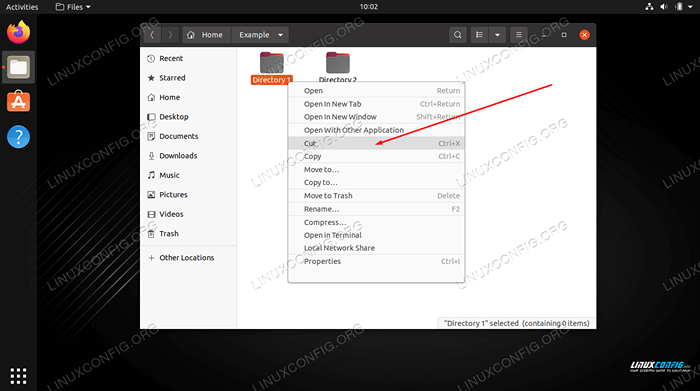 Potong folder yang anda mahu bergerak
Potong folder yang anda mahu bergerak 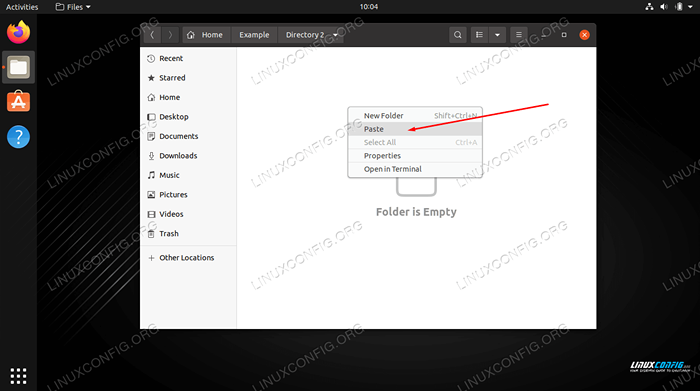 Tampal folder ke lokasi barunya
Tampal folder ke lokasi barunya 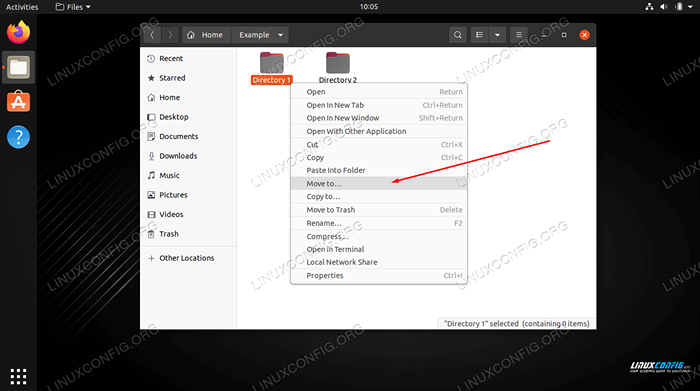 Klik pilihan Pindah ke Menu Konteks Klik Kanan
Klik pilihan Pindah ke Menu Konteks Klik Kanan 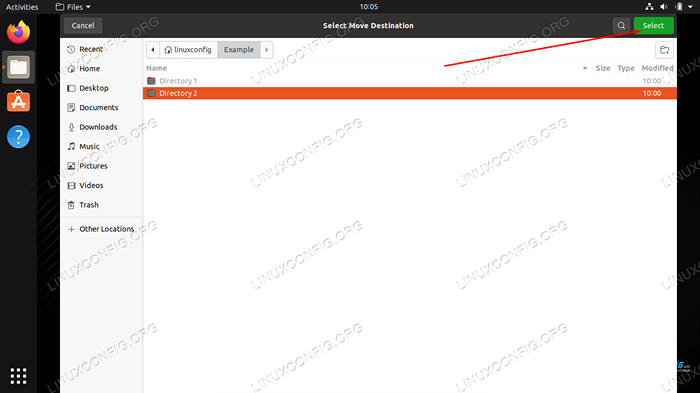 Pilih destinasi baru untuk folder yang anda bergerak
Pilih destinasi baru untuk folder yang anda bergerak Itu sahaja yang ada padanya. Perhatikan bahawa ini akan memindahkan folder, dan semua kandungannya, termasuk subdirektori. Seterusnya, kami akan menutup kaedah baris arahan.
Cara Memindahkan Folder Melalui Talian Perintah
The mv Perintah digunakan untuk memindahkan folder (dan fail juga) di Linux. Bentuk perintah yang paling asas adalah dengan hanya menentukan lokasi sumber dan destinasi di perintah anda. Anda boleh menggunakan laluan mutlak atau laluan relatif ke direktori.
$ mv /dir1 /dir2
Perintah di atas akan bergerak /dir1 ke dalam /dir2. Cukup sederhana, betul?
Tetapi tunggu, bagaimana jika /dir2 belum wujud? Kalau macam itu, /dir1 hanya akan mendapat dinamakan semula ke /dir2. Dengan kata lain, kita dapat menentukan nama baru untuk direktori kami yang dipindahkan ketika kami menggunakan mv perintah. Untuk mengelakkan menentukan nama baru, gerakkan direktori ke lokasi yang sudah ada.
Sekarang kita memahami tingkah laku mv perintah, mari kita lihat beberapa perkara lain yang berguna untuk mengetahui mengenainya.
Secara lalai, mv tidak akan menimpa direktori yang sudah ada, kecuali direktori destinasi kosong.
$ mv contoh1 contoh2 mv: tidak dapat bergerak 'contoh1' ke 'contoh2/contoh1': direktori tidak kosong
The -i Pilihan (Interaktif) akan mendorong kita untuk bertanya sama ada kita mahu menimpa direktori atau tidak. Masukkan "ya" atau "tidak" sebagai tindak balas, kemudian tekan Enter.
$ mv -i Contoh1 Contoh2 MV: Overwrite 'Example2/Example1'?
Anda juga boleh menggunakan -v (verbose) pilihan untuk mendapatkan butiran mengenai proses langkah. Perhatikan bahawa mv sebenarnya mengatakan ia menamakan semula direktori. Pada asasnya, itu sama dengan "bergerak" itu, kerana laluan hanya menghubungkan ke fail dan direktori pada cakera keras.
$ mv -v directory1 directory2 dinamakan semula 'directory1' -> 'directory2/directory1'
Anda juga boleh memindahkan beberapa direktori pada masa yang sama. Direktori terakhir dalam arahan anda akan menjadi direktori destinasi untuk selebihnya. Dalam contoh ini, dir1 dan dir2 Kedua -duanya akan dipindahkan ke dir3.
$ mv dir1 dir2 dir3
Pemikiran penutupan
Dalam panduan ini, kita melihat bagaimana untuk memindahkan folder pada sistem Linux melalui GUI dan baris arahan. Ini adalah tugas biasa yang semua pengguna harus menguasai. Seperti biasa, kaedah baris arahan menawarkan kita sedikit lebih banyak kawalan ke atas proses itu, tetapi kedua -dua kaedah itu sama -sama berdaya maju. Gunakan mana sahaja yang lebih mudah untuk anda.
Tutorial Linux Berkaitan:
- Perkara yang hendak dipasang di Ubuntu 20.04
- Perkara yang perlu dilakukan setelah memasang ubuntu 20.04 Focal Fossa Linux
- Perintah Linux: Top 20 Perintah Paling Penting yang Anda Perlu ..
- Perintah Linux Asas
- Perkara yang perlu dilakukan setelah memasang Ubuntu 22.04 Jur -ubur Jammy ..
- Folder Zip di Linux
- Cara mencetak pokok direktori menggunakan linux
- Muat turun linux
- Pengenalan kepada Automasi, Alat dan Teknik Linux
- Cara memeriksa penggunaan cakera dengan folder di linux
- « Cara membuang pengguna dari kumpulan di linux
- Cara Menjalankan Raspberry Pi OS dalam Mesin Maya dengan Qemu dan KVM »

